Kaip sužinoti kompiuterio IP adresą?

Taip lengviau: greitasis skaitymas
- Kompiuterio IP adresas – unikalus numeris, kuris padeda atpažinti kompiuterį internete arba tinkle
- Išorinis IP adresas gali būti naudojamas norint kam nors suteikti nuotolinę prieigą prie kompiuterio
- Vidinis IP adresas gali būti reikalingas norint prie kompiuterio prijungti įrenginį, pavyzdžiui, spausdintuvą
- Kompiuterio išorinį IP adresą galite sužinoti „Google“ įrašę „what‘s my IP“
„IP adreso gali prireikti tuomet, jei kam nors norite suteikti nuotolinę prieigą prie savo kompiuterio per internetą arba prijungti belaidį spausdintuvą. Įrenginių prijungimui reikalingas vidinis IP adresas, o nuotolinei prieigai prie kompiuterio – išorinis. Žemiau detaliai aptarsime, kaip sužinoti abu IP adresus „Windows“, ir „Mac“ kompiuterių naudotojams“, – sako „Bitės Profas“ Martynas Vrubliauskas.
Kaip sužinoti išorinį IP adresą „Windows“ kompiuteryje?
Norint sužinoti savo kompiuterio IP adresą, užtenka naršyklėje atsidaryti svetainę www.google.lt ir paieškos laukelyje suvesti „what‘s my ip“ (koks yra mano IP adresas).
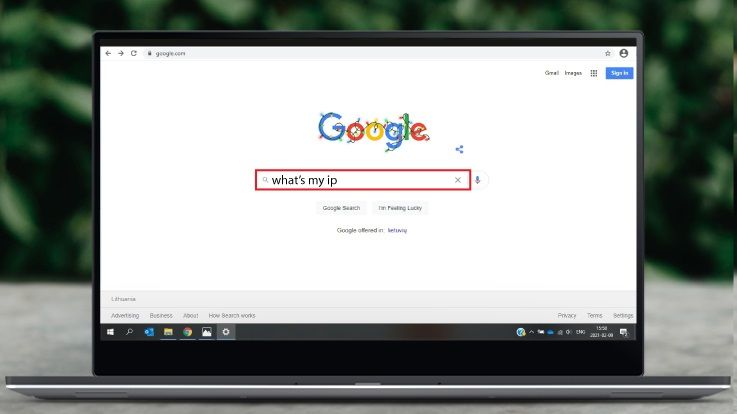
Parašę šią frazę paspauskite „enter“ klaviatūros mygtuką ir pamatysite savo IP adresą.
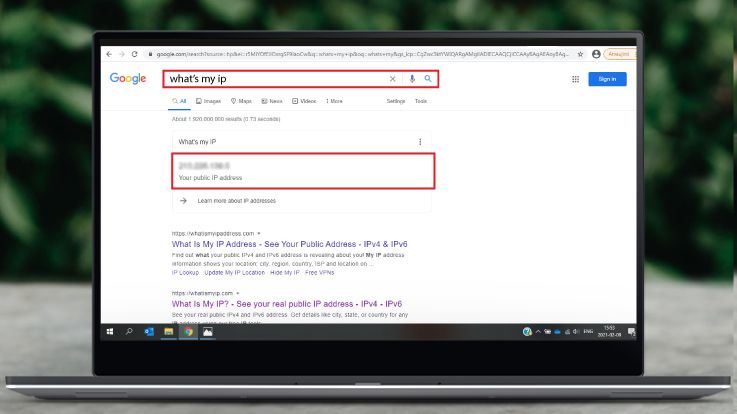
Taip pat jums gali būti naudinga:
Kaip sužinoti vidinį IP adresą „Windows“ kompiuteryje?
Vidinį kompiuterio IP adresą galite sužinoti keliais būdais.
Kompiuterio ekrano apačioje dešinėje pusėje esančioje įrankių juostoje pasirinkite tinklo, Wi-Fi arba LAN ikonėlę, priklausomai nuo to, prie kokio esate prisijungę.
Ties tuo tinklu, prie kurio esate prisijungę, spauskite „Properties“ (Ypatybės).
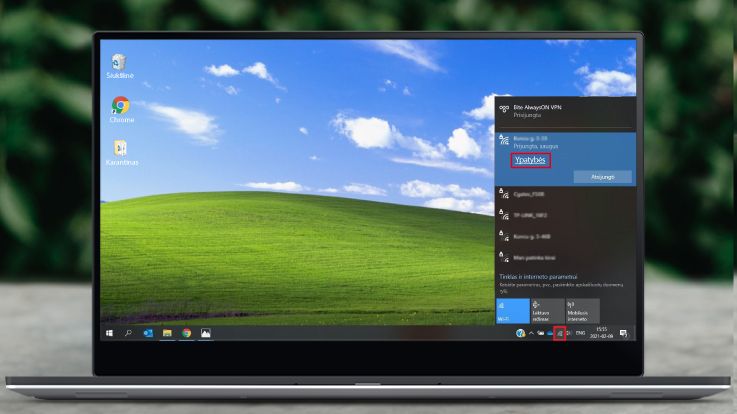
Atsidariusiame meniu lange matysite eilutę su užrašu „IPv4 address“ – ties ja esantys skaičiai ir yra vidinis IP adresas.
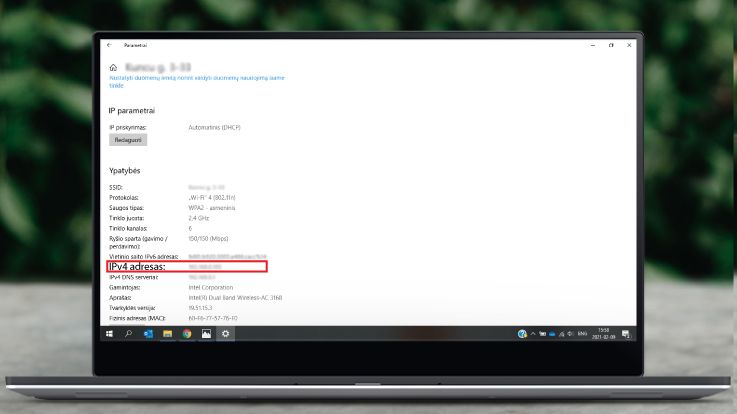
Kaip sužinoti kompiuterio vidinį IP adresą naudojant „cmd“?
Apatinėje kairėje ekrano pusėje esančioje kompiuterio užduočių juostoje suraskite ir paspauskite paieškos ženkliuką. Atsidariusioje eilutėje įrašykite „cmd“ ir paspauskite „enter“ mygtuką.
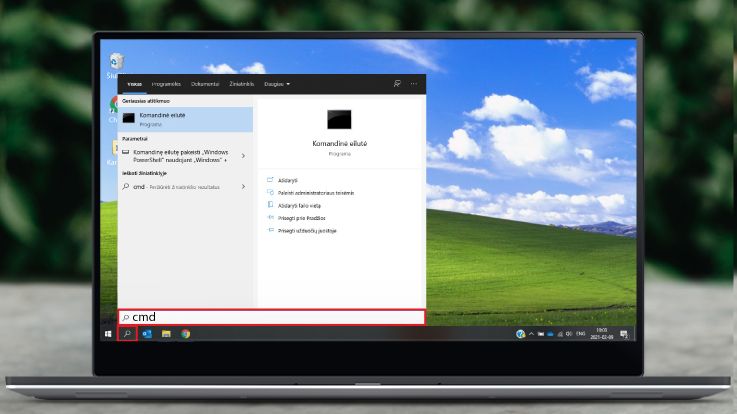
Juodame lange įrašykite „ipconfig“ ir spauskite „enter“.
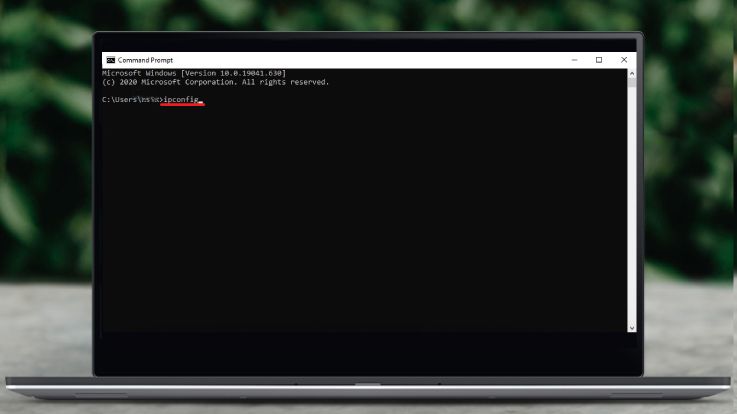
Atsidariusiame lange ties eilute su užrašu „IPv4 address“ matysite savo kompiuterio IP adresą.
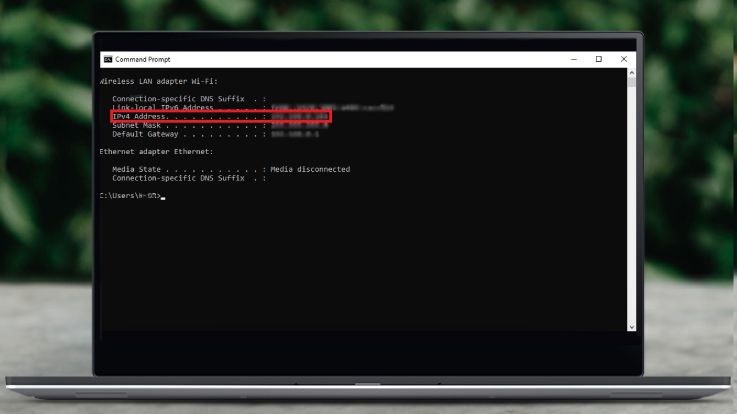
Kaip sužinoti išorinį IP adresą „Mac“ kompiuteryje?
Norint sužinoti savo kompiuterio IP adresą, užtenka naršyklėje atsidaryti svetainę www.google.lt ir paieškos laukelyje suvesti „what‘s my ip“ (koks yra mano IP adresas).
Parašę šią frazę paspauskite „enter“ klaviatūros mygtuką ir pamatysite savo IP adresą.
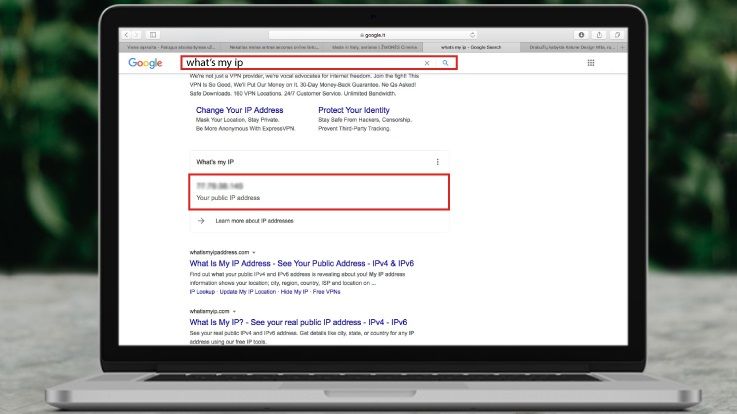
Kaip sužinoti vidinį IP adresą „Mac“ kompiuteryje?
Vidinį kompiuterio IP adresą galite sužinoti keliais būdais.
Viršutinėje kompiuterio užduočių juostoje suraskite ir paspauskite interneto/Wi-Fi ženkliuką ir išsiskleidusiame sąraše rinkitės „Open network preferences“ (Atidaryti tinklo parinktis).
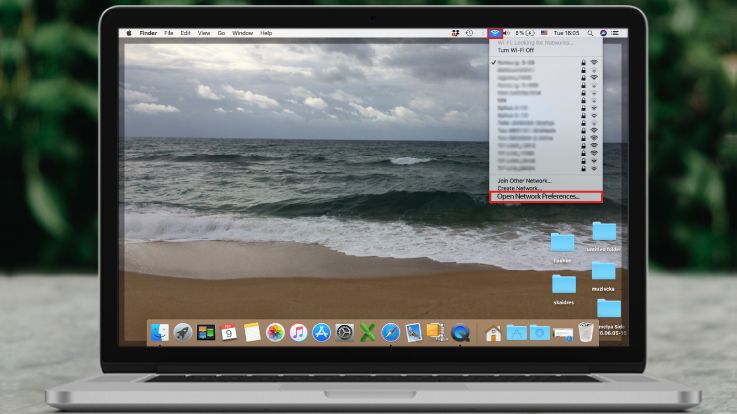
Kitame meniu lange ties užrašu „The IP address“ matysite savo kompiuterio IP adresą.
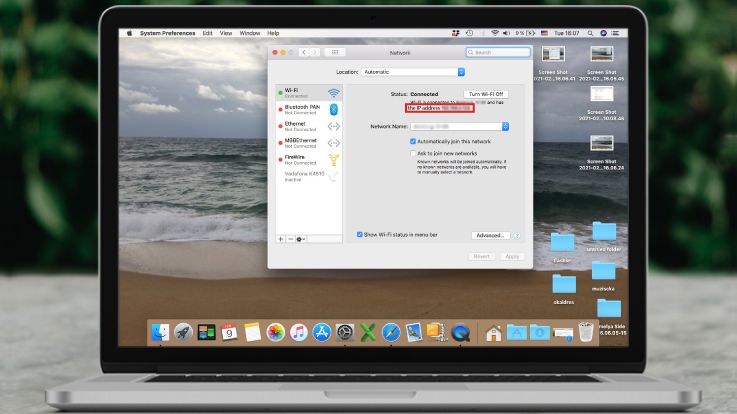
Viršutinėje kompiuterio užduočių juostoje spauskite obuolio ženkliuką ir rinkitės „System preferences“ (sistemos parinktys).
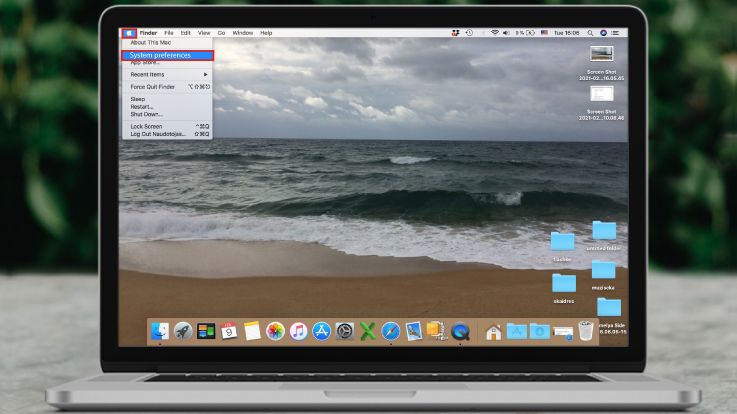
Atsidariusiame meniu lange spauskite ikonėlę „Network“.
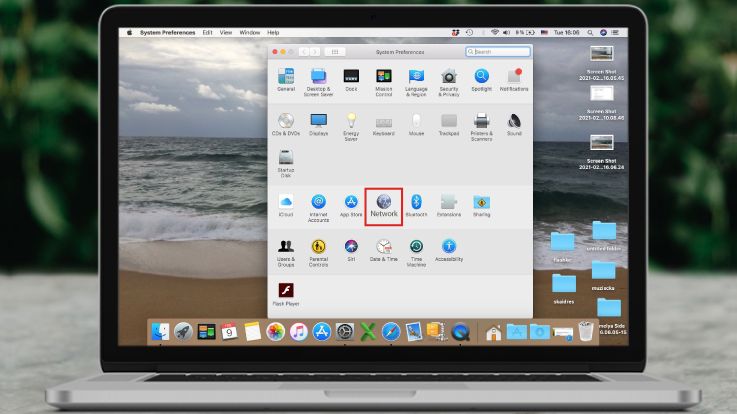
Kitame meniu lange ties užrašu „The IP address“ matysite savo kompiuterio IP adresą.
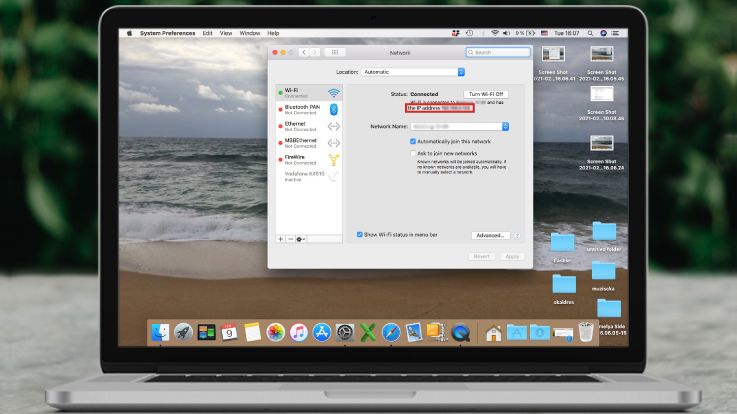
„Kaip matote, savo įrenginio vidinį ir išorinį IP adresą galite sužinoti keliais mygtukų paspaudimais. Nepamirškite, kad jūsų kompiuterio IP adresas ilgainiui gali pasikeisti, todėl norėdami būti tikri, kad adresas teisingas, prireikus visuomet jį pasitikrinkite“, – sako „Bitės Profas“ Martynas Vrubliauskas.







